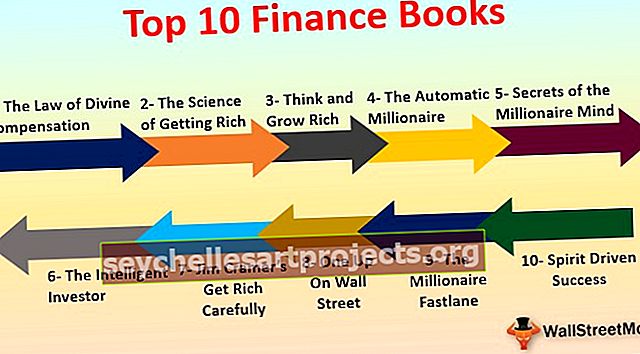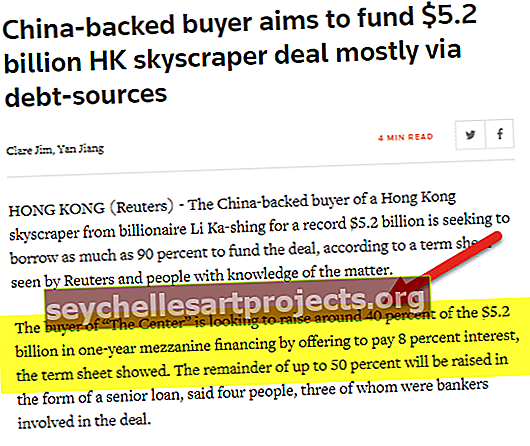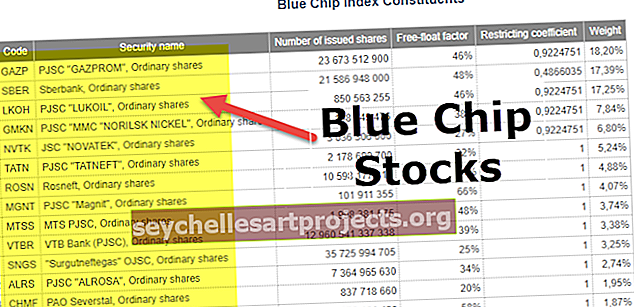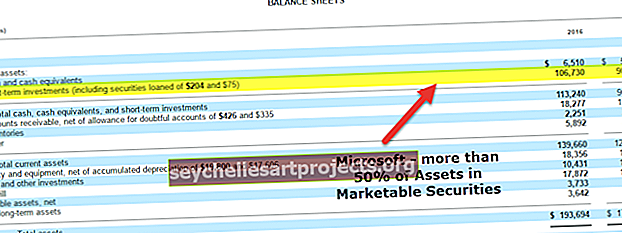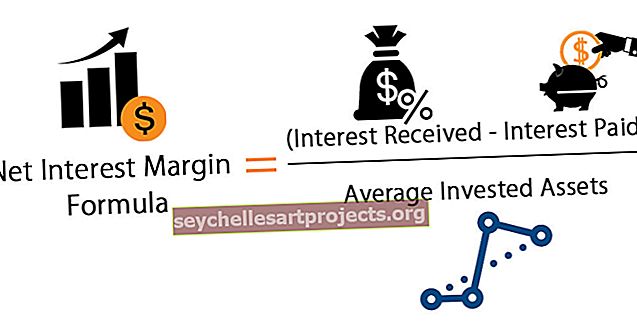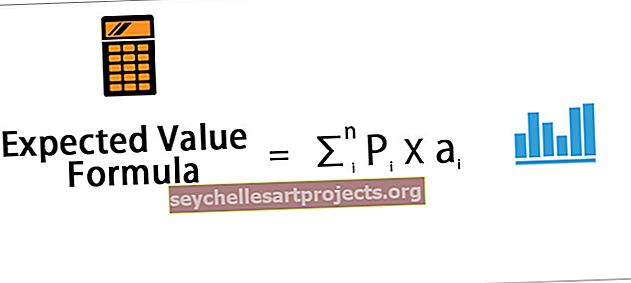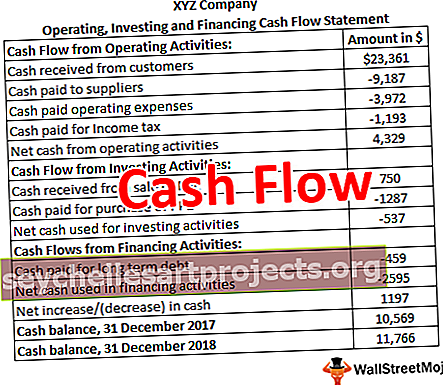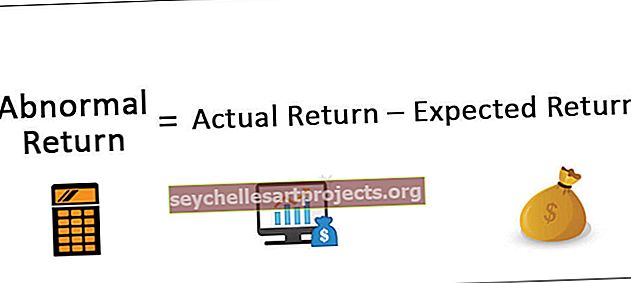VBA konkatenatas Kaip kartu sujungti stygas VBA?
Susiejimas reiškia dviejų reikšmių arba dviejų eilučių sujungimą, panašiai kaip „Excel“, kurį sujungimui naudojame ir (arba) dar žinomą kaip „ampersand“ operatorių, dvi sujungtas dvi mūsų naudojamas eilutes ir operatorių, pvz., 1 eilutė ir 2 eilutė. Dabar reikia atsiminti svarbų dalyką ir tai yra tai, kad naudodamiesi & operatoriumi turime suteikti erdvių, arba VBA tai svarstys taip ilgai.
VBA konkatenato stygos
„VBA Concatenate“ yra vienas iš tų dalykų, kurį mes naudojome derindami dvi ar daugiau vertės langelio reikšmių, jei sakau paprasta kalba, kad jis yra derinamas, jis sujungia dvi ar daugiau reikšmių, kad gautų visą vertę.
„Excel“ programoje turime funkciją CONCATENATE, kuri sujungs dvi ar daugiau reikšmių arba dvi ar daugiau langelių reikšmių.
Tačiau VBA neturime jokios integruotos funkcijos, kad sujungtume dvi ar daugiau reikšmių kartu. Tiesą sakant, mes net negalime pasiekti darbalapio funkcijų klasės, kad galėtume pasiekti funkciją VBA CONCATENATE kaip darbalapio funkciją.
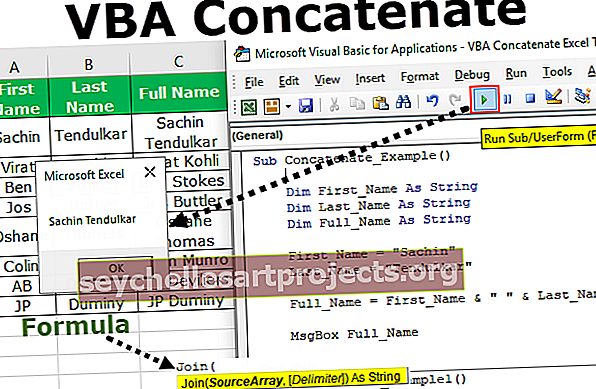
Kaip susieti stygas VBA?
Jei neturime jokios integruotos funkcijos, kad susietume vertes, ir net darbalapio funkcija nėra integruota į VBA. Dabar iššūkis yra kaip sujungti vertybes?
Nors nėra integruotų funkcijų, VBA galime sujungti naudodami simbolį „ampersand“ (&).
Jei reguliariai sekate mūsų įrašus, koduodami dažnai naudojame ampersando (&) simbolį.
Pvz., Jei turite atskirą vardą ir pavardę, galime juos sujungti ir padaryti kaip vardą. Norėdami savarankiškai parašyti VBA makrokodą, atlikite toliau nurodytus veiksmus.
1 žingsnis: Eikite į „Visual Basic“ redaktorių ir sukurkite VBA antrinę procedūrą.
2 žingsnis: Apibrėžkite tris kintamuosius kaip eilutę .
Kodas:
Sub Concatenate_Example () Dim First_Name As String Dim Last_Name As String Dim Full_Name As String End Sub
3 žingsnis: Dabar priskirkite kintamajam vardą ir pavardę .
Kodas:
Sub Concatenate_Example () Dim First_Name as String Dim Last_Name As String Dim Full_Name As String First_Name = "Sachin" Last_Name = "Tendulkar" End Sub
4 žingsnis: Dabar sujunkite šiuos du pavadinimus su kintamuoju „ Full_Name“ naudodami kintamąjį „ ampersand“ .
Kodas:
Sub Concatenate_Example () Dim First_Name as String Dim Last_Name As String Dim Full_Name As String First_Name = "Sachin" Last_Name = "Tendulkar" Full_Name = First_Name & Last_Name End Sub
5 žingsnis: Dabar pranešimo laukelyje parodykite kintamojo „Full_Name“ vertę .
Kodas:
Sub Concatenate_Example () Dim First_Name as String Dim Last_Name As String Dim Full_Name As String First_Name = "Sachin" Last_Name = "Tendulkar" Full_Name = First_Name & Last_Name MsgBox Full_Name End Sub Sub
Dabar paleiskite kodą, kurį gausime visą vardą pranešimo laukelyje.

Šio viso vardo problema yra ta, kad mes nepridėjome vardo ir pavardės skyriklio simbolių erdvės, kartu derindami vardą ir pavardę, derinkite ir tarpo ženklą.
Kodas:
Sub Concatenate_Example () Dim First_Name As String Dim Last_Name As String Dim Full_Name As String First_Name = "Sachin" Last_Name = "Tendulkar" Full_Name = First_Name & "" & Last_Name MsgBox Full_Name End Sub
Tai suteiks tinkamą vardą dabar.

Šitaip naudodami „ampersand“ simbolį, galime susieti vertybes. Dabar mes kartu išspręsime darbalapio problemą, kaip išspręsti vardą ir pavardę, kad tai būtų visas vardas.

Kadangi turime sujungti daug vardų, turime naudoti kilpas, kad sujungtume vardą ir pavardę. Žemiau pateiktas kodas atliks darbą už jus.
Kodas:
Subjuostė_pavyzdys1 () Dim i kaip sveikoji i = 2–9 ląstelės (i, 3). Vertė = ląstelės (i, 1) & "" & ląstelės (i, 2) Kitas i End Sub
Tai sujungs vardą ir pavardę, kaip ir mūsų VBA sujungimo funkciją.

Bendroji „Ampersand“ VBA sujungimo klaida
Jei pastebėsite mano kodus, tarp reikšmių pridėjau tarpo simbolį ir „ampersand“ simbolį. Tai būtina dėl VBA programavimo pobūdžio.
Negalime derinti reikšmių ir amperdžio simbolių kartu, kitaip gausime kompiliavimo klaidą, kaip nurodyta toliau.

VBA sujungimas naudojant JOIN funkciją
VBA vertėms sujungti galime naudoti funkciją JOIN. Pirmiausia pažvelkite į VBA JOIN funkcijos sintaksę.

- Masyvas yra ne kas kita, o masyvas, kuris palaiko mūsų vertybes. Pavyzdžiui, tiek vardas, tiek pavardė.
- Skiriamasis yra ne kas kita, o koks yra atskiriklis tarp kiekvienos masyvo vertės, šiuo atveju - tarpo ženklo.
Žemiau pateiktas kodas parodys to paties pavyzdį.
Kodas:
Sub Concatenate_Example2 () Dim MyValues as variant Variant Dim Full_Name As String MyValues = Array ("Sachin", "Tendulkar") Full_Name = Join (MyValues "") MsgBox Full_Name End Sub